-
[TOC]
这里共有这几种安装方式:
## linux 命令行方式部署(最常用)
在华为云购买个1核1G服务器(当然最好是结合新用户活动来买的,一年几十块钱那种),然后登录服务器一行命令进行安装。
* **优点**: 购买服务器成本便宜,新用户折扣可是很大的,可能买个服务器也就不到一百块钱。
* **缺点**: 你得会基本的linux服务器命令行操作
[查看详细安装步骤](40828.html)
**其他说明**
推荐采用华为云安装方式,可以跟华为云的一些云服务如OBS、CDN深度结合,节省非常大的成本,比如你买华为云服务器,1M带宽就够了,但你买别的或者自建服务器,带宽你尽量的3M或5M,不然网站的图片加载会占用比较大的带宽。
## 通过华为云官方解决方案一键安装
我们 wangmarket CMS 因优秀表现,被华为云官方采纳并加入一键部署建站 CMS 的解决方案中,以便造福更多使用者。使用者通过此可以按照引导提示一步步进行安装。
* **优点**: 完全无需懂服务器、Java等相关知识,按照步骤来就好,华为云的同事整理了详细的安装步骤说明。
* **缺点**: 其实也不能说缺点,只是成本方面考虑,此种方式安装,会为您自动创建服务器、部署环境等,当然,这个自动创建的服务器肯定没有你通过新用户方式购买的不到1折的方式便宜。它相当于是你用正常无折扣的方式来购买的服务器。
[进入一键安装页面](https://www.huaweicloud.com/solution/implementations/build-a-cms-based-on-open-source-wangmarket.html) | [部署步骤说明](https://support.huaweicloud.com/bcmsbosw-ctf/bcmsbosw_04.html) | [费用成本说明](https://support.huaweicloud.com/bcmsbosw-ctf/bcmsbosw_02.html)
## 电脑本地使用或 windows 服务器部署
这种使用场景为开发模板需要本地运行我们网市场云建站系统了、或者部署到windows服务器了。
你如果要部署到线上,强烈建议采用上面的方式用linux系统的!
[查看使用方式](40829.html)
## 单网站无服务器版本
这个版本是我们常规CMS的一个分支,不同于上面的几种方式,它只能做单个网站。但它的优势也是非常巨大,它直接将服务器给你省了,注意,这个省了是你真的不需要服务器了(而不是说服务器使用我们的)。如果你只是做几个网站,那这个是首选,为啥呢,太省钱了!基本不用花钱了。这是跟云计算技术深度结合的一款产品,感谢华为云为此提供相关支持。当然我们这个版本也是开源的,直接托管于华为云开发仓库。
* **优点**: 不用花买服务器的钱,1年1个网站可能也就消耗几毛钱流量费。
* **缺点**: 单机版本,只能做单个网站。如果你想做多个网站,要安装多次。且不易于交付客户,适合自己使用自己更新网站资料的场景。
[查看源码仓库](https://gitee.com/HuaweiCloudDeveloper/huaweicloud-obs-website-wangmarket-cms) | [查看说明](https://e.gitee.com/leimingyun/doc/share/d88704307ba06edd/?sub_id=5621192) | [查看安装及使用方式](https://e.gitee.com/leimingyun/doc/share/d88704307ba06edd/?sub_id=5621196)
-
[TOC]
## 适用场景
可指定要安装在哪台服务器上。
你可以安装在华为云、也可以安装在你客户指定的云、也或者政务单位安装在自己局域网机房里。
## 前提条件
#### 服务器操作系统选择
* Huawei Cloud EulerOS 2.0 等保2.0三级版 (华为云才有,推荐)
* openEulor 20 (如果没有20版本那就选22版本)
* CentOS 7.4 (如果没有7.4版本那就选7.6版本)
#### 服务器环境
服务器环境要干净的,别安装nginx、宝塔等,切记!!不然端口会被占用导致跑不起来
服务器刚创建好,什么也没装的情况下,来运行我们下面的一键部署命令。
## 安装部署
#### 1. 执行命令部署
````
wget https://gitee.com/HuaweiCloudDeveloper/huaweicloud-solution-build-wangmarketcms/raw/master/shell/normal_install.sh -O install.sh && chmod -R 777 install.sh && sh ./install.sh
````
我们在华为云、阿里云服务器都试过没问题,如果您上面两种安装时都不成功,可以在交流群里反馈
#### 2. 按照引导安装
上面命令执行完安装后,本系统启动可能需要半分钟,等半分钟,访问 你当前服务器的ip ,如下图所示,按照安装步骤提示及说明进行操作。
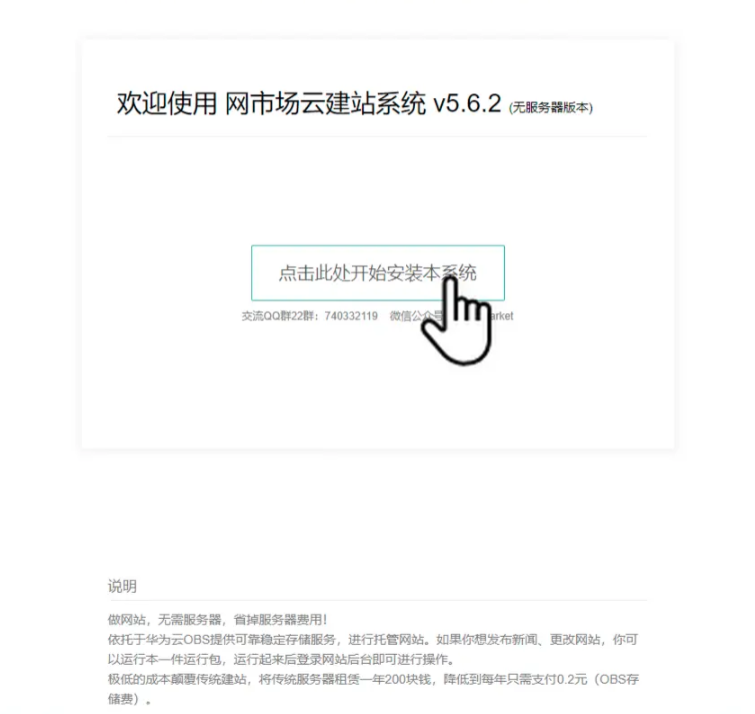
注意,在第二步,强烈建议选择采用华为云OBS云存储方式存放图片等附件,而不是服务器本身。在极大节约上云成本的同时,还能规避服务器本身带宽的限制。
-
[TOC]
## 下载
[http://www.wang.market/down.html](http://www.wang.market/down.html)
进入下载页面后,选择第一个 “ Windows 64 位系统 一键运行包 ” 下载即可。
## 运行步骤
###### 1. 启动
双击运行根目录下的 : 启动.exe
###### 2. 安装
启动成功后,会自动打开安装页面,按照其中的提示,进行安装即可。
## 注意
我们极其不推荐使用windows服务器部署,先抛开稳定性这块,单纯服务器,windows你最起码也得买个2核4G的你才能跑windows吧,无形中就吧成本高了起码4倍!当然你如果用了好多年windows,使用习惯定型了不想换了,也不差钱,那你可以这样部署使用。
-
注意, ai-seo 的版本并不是开源的,是授权后部署的。
## 准备工作
1. 阿里云账户注册并完成实名认证、账号冲入20元。
2. 一些搜索引擎的站长平台注册并获取api key
1. [必应-apikey获取](43857.html)
1. [百度-api token获取](43858.html)
1. [谷歌-key json获取](43859.html)
1. [html文件翻译接口 - AppCode 获取](43860.html)
1. cloudflare 注册账号并熟悉怎么做域名解析、启用https
## 费用成本
授权版本包含了几方面
* **授权费**,一次性的,包含给你安装部署调试好,你只管使用。可联系 17076012262 (微信同号)
* **维护费**,每年1000元,包含系统的正常使用、后续版本升级、以及如果我们会时不时放出的无偿提供的私有云的服务器等。
* **html页面翻译接口**,[这个需要额外购买html翻译接口,大概一天需要消耗一块多,用多少卖多少](https://cms.zvo.cn/43860.html)
* **AI自动写文章接口**,这个也是向AI平台购买,大概一天消耗几毛钱
* **公有云服务器** 你自己购买1核1G的服务器,可以参考[开放版本部署](43911.html)中有关公有云服务器的说明,授权版本我们可以免费帮选购支付美国2核2G、100m带宽500G磁盘的服务器每年五百左右。每年你自己记得续费,或者喊我们帮你续。
## 使用
部署好后,会给你一个登录网址,用来登录,开通、管理网站。
这里面有三种不同权限的后台,给安装部署调试人员用的总管理后台、开通跟管理网站的代理后台、以及具体网站使用的网站管理后台。 [这三种后台的详细说明可以点此查看](40832.html)
强烈建议拿到后先把总管理后台、代理后台 这俩后台的密码给改了。
[如何开通一个网站并且选择模版、绑定域名、发布,可以点此查看](40831.html) 注意,这里只是参考其中的前两部分就好

[有关这套seo系统的使用,比如怎么设置关键字、开启ai自动写文章等,可以点此查看详细说明,特别是你之前用过网市场做过网站,可以平滑的迁移过来](43871.html)
-
这个开放版本是免费开放的,不花钱的
## 准备工作
1. 公有云服务器准备,购买个云服务器(建议是 Centos 7.4、7.6、7.0版本),配置1核1G、10M带宽、磁盘越大越好,因为磁盘会存放具体的html网页文件。你前期网站少也可以随便选个40G系统盘的也行,后续磁盘不够了再弹性扩容。注意,只要系统盘就行,不用额外再加数据盘。只要一个盘,不需要多个盘。而且服务器买了后不要装任何东西。保持干净状态。(我们也可以帮你从老外那里帮购买配置 2核2G、10M带宽不限流量、500G磁盘, 大概500元/年, 我们一次性收取200元人工费。 www.wang.market 、 translate.zvo.cn 就是用的这个)
1. 你随便解析个二级域名,指向你购买的公有云的服务器,比如你解析的域名为 cloud.aaaa.com 解析这个域名的目的是,后面你在做网站,网址进行解析的时候,直接进行CNAME解析到这个二级域名就好了,就不用直接解析到IP了,免得后期公有云ip如果更换了那么多域名一个个换解析就麻烦大了。
1. [html文件翻译接口 - AppCode 获取](43860.html) 如果你的网页想自动翻译为多个语言,可以获取,如果不需要翻译,这个忽略就可以,不用管这个。
1. 私有云服务器准备,你可以用你家用电脑来,你家用电脑安装个虚拟机,虚拟机里安装 CentOS 7.4 这个系统。注意,虚拟机你需要保证能有10G的可用内存。
## 部署
这里的部署主要也是私有云的部署,至于公有云,是有本系统全自动完成部署及各种设置工作
#### 1. 私有云一键安装部署
私有云的CentOS 7.4 登录后执行一键部署脚本:
````
curl -o install.sh https://gitee.com/HuaweiCloudDeveloper/huaweicloud-solution-build-wangmarketcms/raw/master/shell/wangmarket-seo-private.sh && chmod -R 777 install.sh && sh ./install.sh >~/install.log
````
注意,如果安装不成功,可能是centos的安装源有的文件已经无法下载了,导致出错。 你可以重装系统,然后点开这个gitee.com 这个安装文件,追行进行执行命令,可保安装成功
#### 2. 配置 私有云的 application.properties
修改
````
/mnt/docker/application.properties
````

修改上图中的 cloud.server.sftp.xxx 的这几个,设置上你刚开通的公有云服务器的登录账号密码。
如果你还想启用你的网页自动翻译出多个语种页面的能力,你可以设置上上面准备工作中,你从华为云开通的 翻译的AppCode,设置到
````
html.translate.key=
````
至于其他的mysql、redis乱七八糟的都是默认的就好,不需要进行修改,避免你自己改的用不了了。
#### 3. 启动私有云
执行脚本启动私有云的服务
````
cd /mnt/docker/
docker-compose up -d
````
#### 4. 访问
直接访问你私有云的80端口即可。比如你私有云的内网ip是 192.168.1.102 ,那么你浏览器打开登录页面的网址为:
````
http://192.168.1.102/login.do
````
## 使用
部署好后,你hui会得到一个登录网址,用来登录,开通、管理网站。
这里面有三种不同权限的后台,给安装部署调试人员用的总管理后台、开通跟管理网站的代理后台、以及具体网站使用的网站管理后台。 [这三种后台的详细说明可以点此查看](40832.html)
强烈建议拿到后先把总管理后台、代理后台 这俩后台的密码给改了。
[如何开通一个网站并且选择模版、绑定域名、发布,可以点此查看](40831.html) 注意,这里只是参考其中的前两部分就好

[有关这套seo系统的使用,比如怎么设置关键字、开启ai自动写文章等,可以点此查看详细说明,特别是你之前用过网市场做过网站,可以平滑的迁移过来](43871.html)
## 其他说明
当前文档是免费开放版本,整套您自己可以部署不需要给我们任何费用。这里也列出了收费授权版本跟免费开放版本的一些功能区别,可以进行参考:
[http://cms.zvo.cn/43911.html](http://cms.zvo.cn/43911.html)
-
[TOC]
## 前提说明
疫情下小微团体非常艰难,个人、小团体、初创公司使用开源免费版本即可,大集团及中大型企业建议使用授权版本。
开源版本的建站方面核心功能是都有的,服务客户做网站是完全没问题的,并且我们也允许你用于商业用途进行营利。
授权版本多带几个插件,而且管理后台中最底部的版权标识给去了。
注,这里开源版的版权标识只是管理后台有,你给客户做网站,即使你是开源免费版本,也没必要带我们的版权标识。当然你想带的话我们会对此表示万分感谢!
## 配置方式
##### 1. 登录服务器
##### 2. 修改文件
````
/mnt/tomcat8/webapps/ROOT/WEB-INF/classes/application.properties
````
增加一项配置:
````
authorize=xxxxxxxxxxxxxxxxxxxxxxxxxxxxxxxx
````
这个authorize的值便是授权码
##### 3. 重启服务器
直接执行命令 reboot 重启服务器,即可使用
##### 4. 验证效果
使用账号 wangzhan 密码 wangzhan 登录网站管理后台后,即可发现下图所示位置,版权标识不见了,那说明已经配置成功
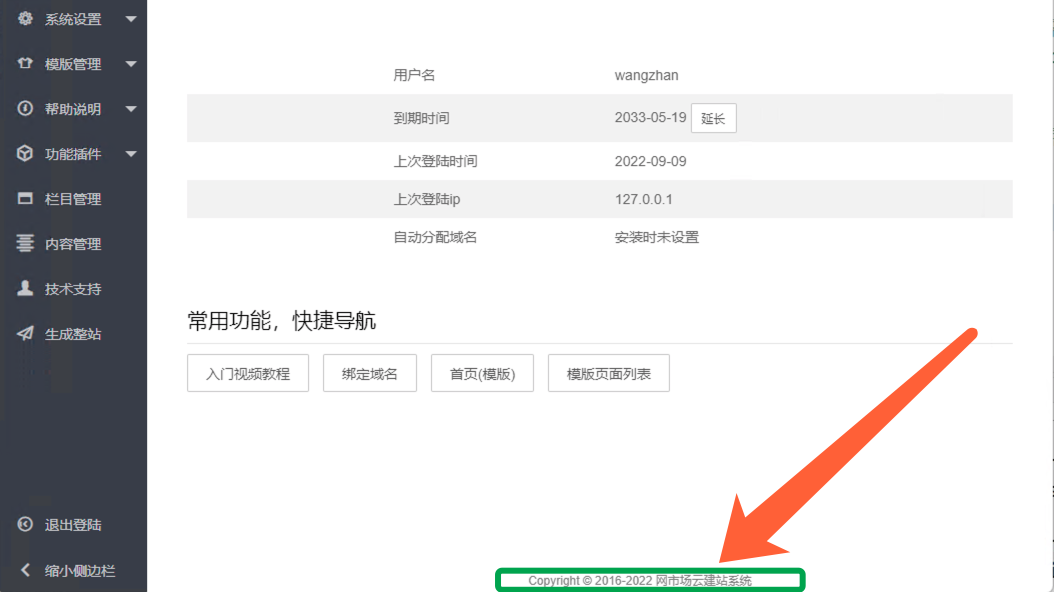
-
[TOC]
## 用途
在 [自助建站(手机号自助开通网站)](http://www.wang.market/37691.html) 插件中,用户可以通过手机号来自助注册开通网站。
## 1. 短信通道开通
* 如果您是企业授权用户,可联系您的授权服务商,进行开通短信通道
* 如果您未购买授权,请先 [点此查看企业授权版本说明](40863.html),本能力需要企业授权版本才有。

开通后,会得到uid(用户名)、password(密码)
## 2. application.properties 配置
此文件在服务器的路径为:
````
/mnt/tomcat8/webapps/ROOT/WEB-INF/classes/application.properties
````
修改这个文件,增加以下配置
````
# 短信发送,短信通道。如果注释掉则是不启用。
sms.uid=10000
sms.password=xxxxxxxxxx
````
将第一步得到的用户名、密码,配置到如上图所示
* sms.uid
* sms.password
短信通道即配置完毕。
## 3. 重启 Tomcat
重启tomcat,即可生效,完成短信配置。